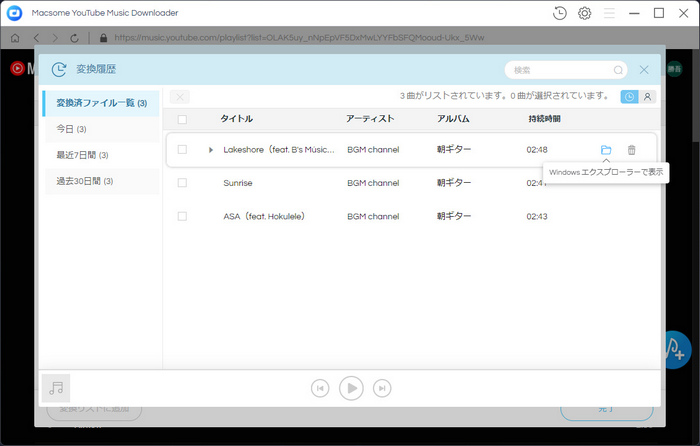Part 1: Macsome YouTube Music Downloaderを登録する手順
Step 1: まず、Macsome YouTube Music Downloaderをコンピュータにダウンロードしてインストールし、実行します。アイコンを直接クリックすると登録ウィンドウが開きます。

あるいは、右上のメニューのボタン をクリックし、リストした「製品登録」を選択すると、次の登録ウィンドウが表示されます。
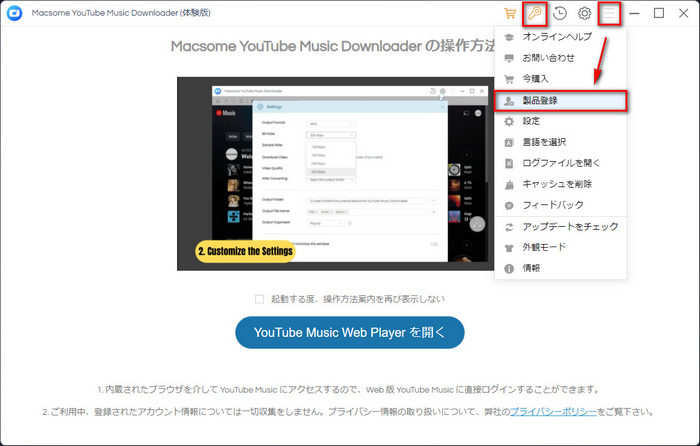
Step 2: 登録メールアドレスとライセンスキーをコピーして登録ポップアップダイアログに貼り付け、「登録」をクリックします。
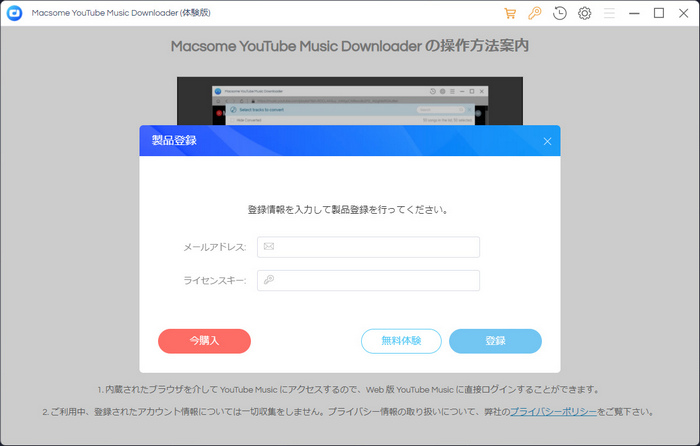
Part 2: YouTube Musicから音楽を MP3/AAC/WAV/FLAC/AIFF/ALACに変換する手順
ステップ1、ウェブプレーヤーでYouTubeアカウントをログインする
ソフトを実行して、操作ガイドに従い、お使いのYouTubeアカウントをログインします。
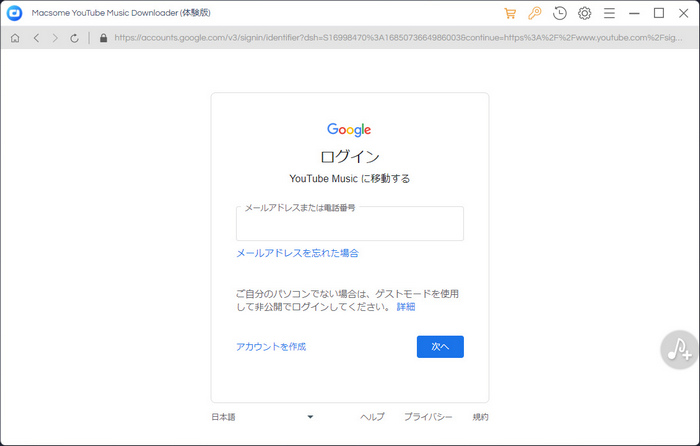
ステップ2、 変換形式を設定する
必要に応じて、「設定」ボタンをクリックして、変換前に出力形式と出力パスなどを設定します。
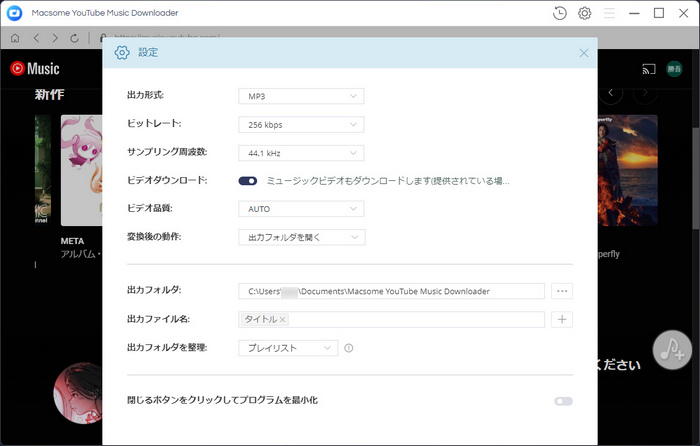
出力形式: 出力形式にはMP3、AAC、WAV、FLAC、AIFF、ALACが含まれます。
ビットレート:出力形式を MP3、AAC にした場合は、出力音質は 128kbps、192kbps、256kbps、320kbps から選択できます。
出力フォルダ:変換された音楽の保存先をカスタマイズできます。
出力フォルダを整理: 変換された音楽は、保持されているアーティスト、アルバム、アーティスト/アルバム、またはアルバム/アーティストのタグに基づいて並べ替えることができます。
ステップ3、 音楽を変換する
変換したい音楽やアルバムを探してし、追加ボタンをクリックして、アルバム、プレイリスト内の曲が表示されます。
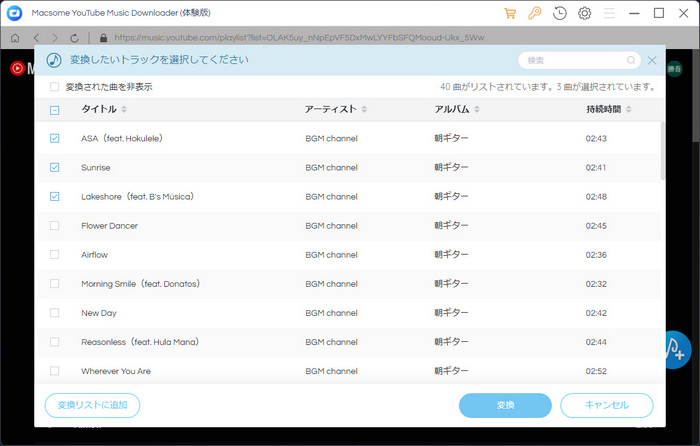
変換したい曲のチャックを入れて、「変換」ボタンをクリックして変換を開始します。少し待てば変換が成功します。すべての曲は MP3/AAC/WAV/FLAC/AIFF/ALAC 形式で設定した出力フォルダに保存されます。
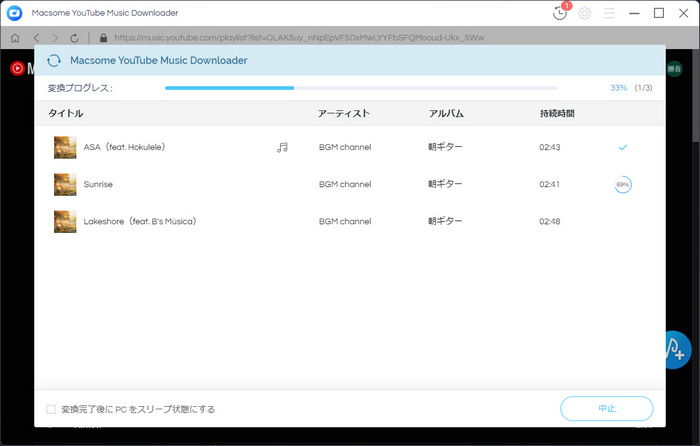
変換が完了したら、上の変換履歴のアイコンをクリックして変換された音楽を確認できます。